Sıfırlamadan iCloud Yedeklemesi Nasıl Geri Yüklenir [iPhone 16/17 Geçerli]
Yeni iPhone 16'yı aldım ve dang olayını sıfırlamadan bir iCloud yedeklemesinden geri yüklemeye çalışıyorum. Mevcut tüm verilerimi kaybetmeden belirli dosyaları seçerek geri yüklemenin bir yolu var mı?
Eğer yeni bir iPhone 17/16 satın aldıysanız ve eski iPhone'den fotoğraflarınız, kişileriniz gibi verileri aktarmak istiyorsanız, iCloud yedekleme geri yüklemeniz gerekiyor. iCloud, otomatik olarak verilerinizi yedeklemeyi kolaylaştırıyor, ancak bu yedeği geri yüklerken telefonunuzu sıfırlamadan nasıl yapabileceğinizi öğrenmek biraz zor olabilir.
Ama endişelenmenize gerek yok! Bu makalede, sıfırlamadan iCloud yedekleme geri yüklemek için basit bir yöntemleri inceleyeceğiz. iPhone'unuzu sıfırlamakla ilgili zorlukları kaçınılmaz buluyorsanız veya mevcut ayarlarınızı bozmadan devam etmek istiyorsanız, size yardımcı olacağız.
1. Bölüm. iCloud Yedekleme Özet
iCloud yedeği, iPhone'larda otomatik olarak bulutta önemli verilerinizi kaydeden bir özelliktir. iCloud yedeği, geniş bir veri yelpazesini depolayabilir, bunlarla sınırlı olmaksızın:
- Fotolar ve Videolar
- Kontaklar
- Aplikasyon Verileri
- Mesajlar
- Cihaz Ayarlar
- Sağlık Verileri
- HomeKit Yapılandırma
Bölüm 2. Resmi Olarak Yedekleme iCloud'dan Geri Yükleme (Sıfırlama ile)
iPhone'u iCloud yedekleme geri yüklemek için resmi yöntem cihazın sıfırlanmasını gerektirse de, verilerinizi kurtarmanın güvenilir bir yoludur. Bu yaklaşım, iphone'unuzdaki mevcut tüm içeriği ve ayarları silmeyi ve ardından önceki bir iCloud yedeklemesinden geri yüklemeyi içerir.
1. Sıfırlama ile iCloud Yedekleme Geri Yüklemek için Adımları
Bu yöntem fotoğraflarla sınırlı değildir; Benzer adımları izleyerek diğer veri türlerini de kurtarabilirsiniz.
Sıfırlama ile iPhone Verilerini icloud'dan Nasıl Geri Yükleyebilirim
- Bilgisayarınızda veya başka bir iOS aygıtında bir web tarayıcısı açın veiCloud.com'a gidin. Apple Kimliğiniz ve şifrenizle oturum açın.
- Örneğin, fotoğrafları kurtarmanız gerekiyorsa, "Fotoğraflar" sekmesine tıklayın.
- Yedeklenen tüm fotoğraflarınız burada görüntülenecektir. En son görüntüleri bulmak için tarihe göre gezinebilirsiniz.
- Görüntüleri cihazınıza geri indirmek için her fotoğrafın yanındaki "İndir" düğmesine tıklayın. Verileri iCloud'dan geri yüklemek bu kadar basit.
2. Gelişmiş Geri Yükleme Yönteminin Dez Avantajları
- Yalnızca belirli veri türlerini geri yükleyebilirsiniz, örneğin fotoğraflar, kontaklar ve belgeler, uygulama verilerini veya ayarlarını geri yükleyemezsiniz.
- İşlem elle yapılıyor ve birçok dosya yeniden elde etmek istiyorsanız zaman alıcı olabilir.
- Bu yöntem tüm verilerinizi otomatik olarak eşitlemez; istediğiniz dosyaları manuel olarak indirip indirmeniz gerekir.
- Bu yöntem iPhone'unuzu önceki bir duruma tam olarak döndürmez, çünkü tam cihaz geri yüklemesi değildir.
- Manuel geri yüklemenin sırasında kopyalanmış dosyalara veya veri çakışmasına risk vardır.
3. Bölüm. Sıfırlamadan iCloud Yedekleme Geri Yükleme (iPhone 17/16 Desteklenir)
iPhone'dan herhangi bir veri silmeden yedekten geri yüklemek istiyorsanız, özellikle iPhone 17/16 için Tenorshare iCareFone sizin için mükemmel çözümdür. iCloud veya iTunes gibi iCareFone, cihazınızı sıfırlamadan seçici olarak yedekleme ve geri yüklemenizi sağlar. Bu, hiçbir verinizin üzerine yazılmamasına ve böylece iPhone içeriğinizi daha güvenli ve verimli yönetmenize olanak tanır.
iCareFone'un Avantajları:
- Seçici Yedekleme ve Geri Yükleme: Sadece yedeklemek veya geri yüklemek istediğiniz önemli verileri seçebilirsiniz.
- Veri Yazılımı Yok: Gelişmiş yöntemlere göre iCareFone, mevcut verilerinizi silmeyecektir.
- Tüm Dosya Yönetimi: Fotoğraflar, videolar, müzikler, mesajlar vb. 20'dan fazla dosya türünü yönetip aktarıp.
- Uyumluluk: En son iOS 18 ve iPhone 17/16'i tam olarak destekler.
Adımlar Sıfırlamadan iCloud Yedeğinden Geri Yüklemek
PC veya Mac'inizda Tenorshare iCareFone'u yükleyin, ardından masaüstünüzdeki kısayola tıklayarak açın. Cihazınızı PC/Mac'e bağlayın. "Yedekleme ve Geri Yükleme" sekmesine tıkın.
Yapmak istediğiniz tüm veriyi seçin.
"Yedekleme" butonuna tıklayın ve yedekleme işlemi tamamlandıktan sonra bekleyin.
Şimdi, iPhone'dan iCloud verilerinizi yedeklemişsiniz. Sıfırlamadan geri yüklemek zamanı geldi:
iCareFone'da "Yedekleme ve Geri Yükleme" sekmesine tıkın. Restore seçeneğini işaretleyin. Görünenden en son yedek dosyasını seçin. Son birkaç dakikada oluşturduğunuz dosyayı seçin.
iCloud verilerini önizleyin.
"Cihaza Geri Yükle" butonuna tıklayarak sıfırlamadan yedekleme iCloud'dan geri yüklemeyi başlatın. İşlem tamamlandıktan sonra hazır olduğunuzu unutmayın!
4. Bölüm. iCloud Yedeleme Geri Yüklemek için En İyi Yolu Nedir?
Yedekleme iCloud'dan sıfırlamadan geri yüklemenin en iyi yolunu belirlerken, çeşitli seçenekleri inceleyerek gereksinimlerinize en uygun olanını seçmelisiniz. Tenorshare iCareFone ve resmi iCloud geri yüklemesi burada karşılaştırılıyor, çünkü iki ana yaklaşım.
Yöntem
Genel iCloud Geri Yükleme
Tenorshare iCareFone
Veri Restorasyonu
Verilerin tam geri yüklenmesi
Özel verilerin seçici geri yüklenmesi
Sıfırlama Gerekli
Evet, tam cihaz sıfırlaması gerektirir
Sıfırlama gerekmez
Hız
Bakım boyutuna bağlı olarak yavaş olabilir
Büyük yedeklemeler de dahil olmak üzere daha hızlı
Veri Kaybı Risk
Mevcut verilerin üzerine yazma riski daha yüksek
Risk yok, çünkü ne geri yüklemek istediğinizi seçebilirsiniz
Kullanıcı Kontrolü
Geri yüklenen verilere sınırlı kontrol
Geri yüklemek istediğiniz verilerin üzerinde tam kontrol
Kullanım Kolaylığı
Standart süreç, başlangıç seviyesindeki kişiler için karmaşık olabilir
Kullanıcı dostu arayüz, tüm seviyelerde kolaydır
Tavsiye seviyesi
⭐⭐⭐
⭐⭐⭐⭐⭐
5. Bölüm. iCloud Yedekleme Geri Yüklemek Hakkında SSS (Sual ve Cevaplar)
S1: Yedekleme iCloud'dan iPhone'umu sıfırlamadan geri yükleyebilirim mi?
Evet, ancak bir şart var. Apple, tüm içeriği silmenizi gerektirir. Sadece bu şekilde Yedekleme iCloud'dan geri yükleyebilirsiniz.
S2: Yedekleme iCloud'dan veri geri yükleyebilir miyim?
Evet, Yedekleme iCloud'dan veri geri yükleyebilirsiniz. Ancak bunu yapmak için cihazınızı sıfırlamanız gerekir. Bu, cihazda mevcut tüm verilerin silinmesine neden olur.
S3: Tenorshare iCareFone kullanarak iCloud yedeğini sıfırlamadan geri yükleyebilirim mi?
Evet, mümkün. Bu araç, cihazınızı sıfırlamadan Yedekleme iCloud'dan geri yüklemenizi sağlar. Mevcut verileriniz dokunulmaz kalır.
S4: Tenorshare iCareFone olmadan manuel olarak Yedekleme iCloud'dan geri yüklemek için nasıl yapabilirim?
Manuel geri yüklemeler genellikle bir sıfırlama gerektirir. Ancak Tenorshare iCareFone ile, sıfırlamadan geri yükleyebilirsiniz. Daha esnek bir seçenek bu.
S5: Tenorshare iCareFone kullanarak Yedekleme iCloud'dan fotoğrafları sıfırlamadan geri yükleyebilirim mi?
Evet, Tenorshare iCareFone kullanarak sıfırlamadan fotoğrafları geri yükleyebilirsiniz. Bu, belirli dosyaları geri kazanmanın kolay bir yoludur. Mevcut verileriniz güven altında kalır.
S6: Tenorshare iCareFone kullanarak iCloud olmadan sıfırlamadan mesajları geri yükleyebilirim mi?
Tenorshare iCareFone idealdir bu amaç için. Bu araç, sıfırlama gerektirmeksizin mesajları geri yükler. Cihazınızın mevcut verileri dokunulmaz kalır.
Sonuç:
Yedekleme iCloud'dan iPhone'ınızı sıfırlamadan geri yüklemek zor olabilir, özellikle mevcut verilerinizi bozmadan. Başka bir deyişle, yeni baştan başlayıp veri kaybı riskini almayı tercih ederseniz, Tenorshare iCareFone'ı kullanabilirsiniz. Bu araç, cihazınızı silmeden sadece istediğiniz verileri geri yüklemenizi sağlar.
Bu, Yedekleme iCloud'dan sıfırlamadan geri yüklemek ve mevcut dosyalarınızı korumak isteyenler için mükemmel bir çözümdür. Tenorshare iCareFone, iPhone 17/16 dahil olmak üzere iPhone yedeklerini yönetmek için kolay ve verimli bir yol sunar.
Fikrini Söyleyin
Yorum Bırakın
Tenorshare makaleleri için yorumunuzu oluşturun

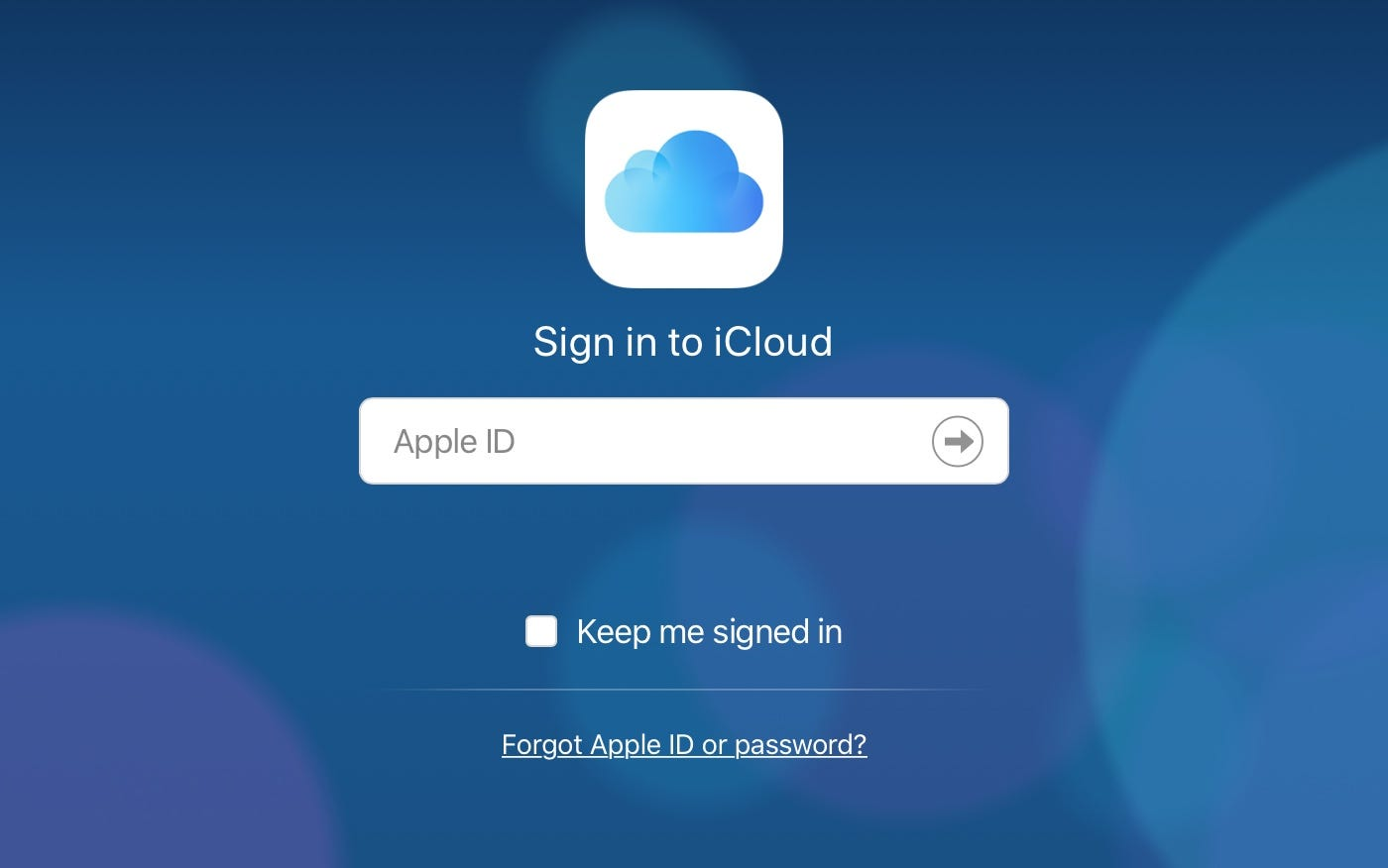

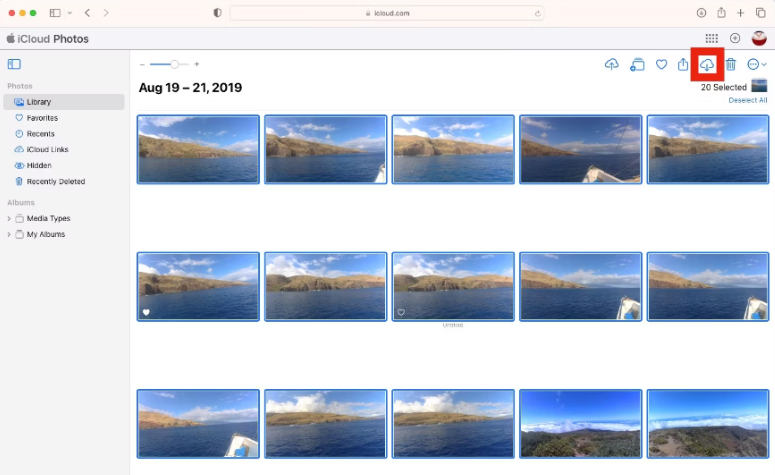


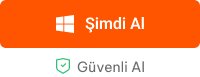








Zeynep Demir tarafından
2025-12-17 / iPhone 16